
Innholdsfortegnelse:
- Trinn 1: Nødvendige komponenter:
- Trinn 2: IR -kontrollrelékrets
- Trinn 3: Bluetooth -kontrollrelékrets:
- Trinn 4: IR- og Bluetooth -kontrollrelémodul
- Trinn 5: Velg infrarød kontrollmodus
- Trinn 6: Velg Bluetooth -kontrollmodus
- Trinn 7: PCB for prosjektet
- Trinn 8: Bestill kretskortet
- Trinn 9: Last opp Gerber -filen og angi parametrene
- Trinn 10: Velg leveringsadresse og betalingsmodus
- Forfatter John Day [email protected].
- Public 2024-01-30 11:22.
- Sist endret 2025-01-23 15:02.



I dette hjemmeautomatiseringsprosjektet har jeg vist hvordan vi kan kontrollere lys, vifte og andre husholdningsapparater fra smarttelefonappen vår og IR -fjernkontrollen ved hjelp av Arduino -kontrollrelémodulkretsen.
Denne Arduino -kontrollerte Smart -relékretsen har to moduser, infrarød modus og Bluetooth -modus, slik at vi kan kontrollere romlys, vifte med mobil Bluetooth og IR -fjernkontroll.
Trinn 1: Nødvendige komponenter:
1. TSOP 1738 IR -mottaker
2. 100uF kondensator
3. Arduino Nano
4. HC 05 Bluetooth -modul
5. Optokobler PC817 (4 nr)
6. Transistor BC547 (4 nr)
7. LED (1,5 - 3V) (7 nr)
8. Diode 1N4007 (4 nr)
9. SPDT -relé 5v (4 nr)
10. 220-ohm motstander (8 nei)
11. 1 k Motstand (6 nr)
12. 2k motstand (1 nei)
13. 4,7k motstand (1 nei)
14. 10k motstand (1 nei)
15. Mannlige og kvinnelige kontakter (2 mm Pitch Female BERG Strip)
Trinn 2: IR -kontrollrelékrets
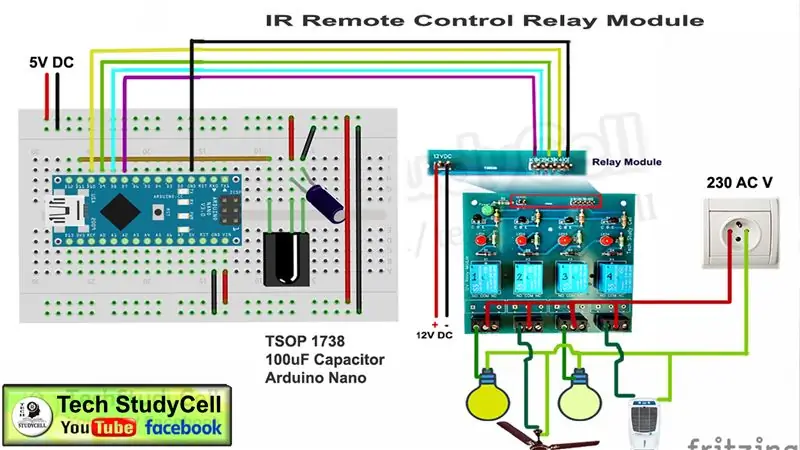
I denne delen vil vi diskutere den infrarøde kontrollkretsen. Når vi trykker på en hvilken som helst IR -remort -knapp, sender det et infrarødt signal (blinkingen av IR -lysdioden). IR -mottakeren (TSOP 1738) mottar og dekoder signalet. Deretter leser og sammenligner Arduino signalet med forhåndsdefinert Hexcode og kontrollerer deretter relémodulen.
For den relaterte videoen kan du besøke min YouTube -kanal Tech StudyCell eller klikke på
Trinn 3: Bluetooth -kontrollrelékrets:
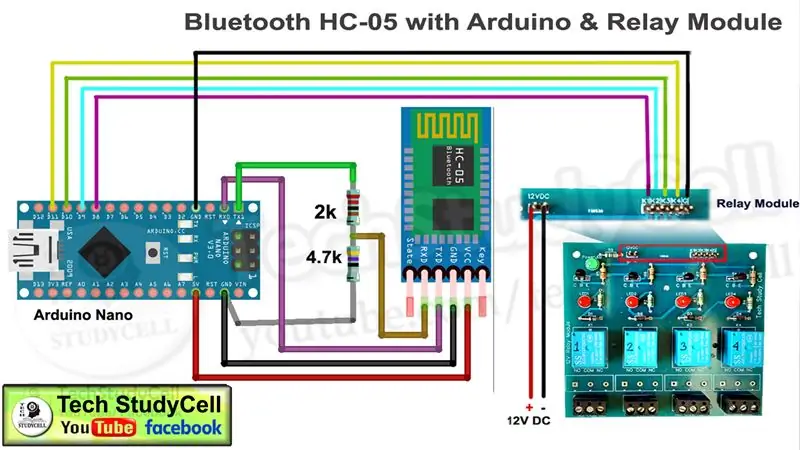
I den Bluetooth -kontrollerte delen kobler vi smarttelefonen til en HC05 Bluetooth -modul. Du kan bruke hvilken som helst Bluetooth -app som er tilgjengelig i Google Play -butikken. Vi kan sende noen forhåndsdefinerte tegn fra mobilen til hc05 Bluetooth -modulen. Deretter leser og sammenligner Arduino tegnet mottatt fra hc05 og kontrollerer deretter den tilkoblede relemodulen.
For den relaterte videoen kan du besøke min YouTube -kanal Tech StudyCell eller klikke på
Trinn 4: IR- og Bluetooth -kontrollrelémodul
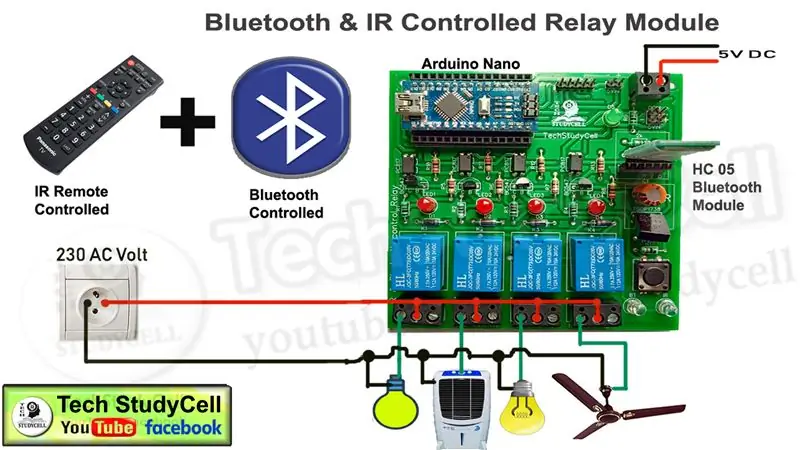
Nå vil vi implementere både IR -kontroll og Bluetooth -kontrollkrets på en enkelt PCB. Siden kretsen kan styres av både IR- og Bluetooth -signaler, så bruker vi en trykknapp for å velge IR- eller Bluetooth -modus.
Last ned lenke til Arduino -koden og kretsdiagrammet. Https: //drive.google.com/uc? Export = download & id = 1fj…
Etter at du har lastet ned Arduino -skissen, må du endre skissen i henhold til IR -fjernkontrollen og Bluetooth -appen du vil bruke til å kontrollere kretsen.
Jeg har nevnt alle detaljene i de relaterte videoene.
Trinn 5: Velg infrarød kontrollmodus

Det er to indikatorlysdioder på kretskortet. Hvit LED for IR -modus og blå LED for Bluetooth -modus.
Hvis vi trykker på trykknappen en gang, begynner en hvit LED å lyse som indikerer at kretsen er i infrarød modus. I infrarød modus kan vi styre relemodulen med hvilken som helst IR -fjernkontroll (eksempel TV -fjernkontroll).
Trinn 6: Velg Bluetooth -kontrollmodus

Hvis vi trykker på trykknappen to ganger, aktiveres Bluetooth -modus, og derfor begynner den blå LED -en å lyse. I Bluetooth -modus kan vi styre relemodulen fra smarttelefonen vår via Bluetooth.
Trinn 7: PCB for prosjektet

Siden jeg vil bruke denne hjemmeautomatiseringskretsen daglig, så har jeg designet en PCB -layout for IR- og Bluetooth -kontrollrelémodulkretsen.
For å få PCB for IR og Bluetooth kontrollrelémodul, følger du følgende trinn:
1. Last ned Garber -filen fra følgende lenke:
drive.google.com/uc?export=download&id=1P2…
Trinn 8: Bestill kretskortet
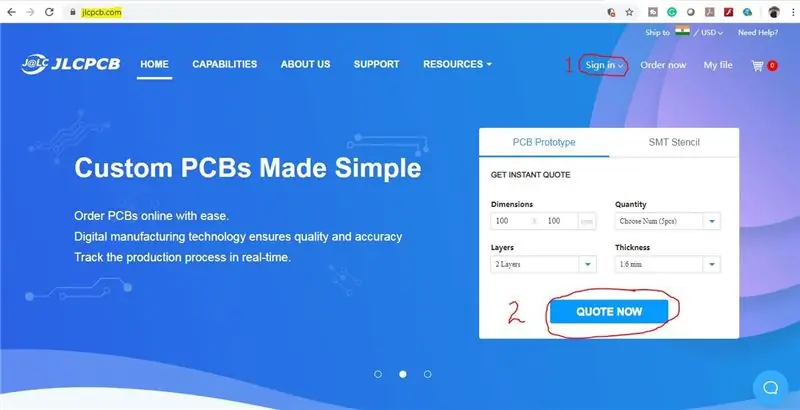
Etter å ha lastet ned Garber -filen kan du enkelt bestille kretskortet for bare $ 2
1. Besøk https://jlcpcb.com og logg inn/registrer deg
2. Klikk på QUOTE NOW -knappen.
Trinn 9: Last opp Gerber -filen og angi parametrene
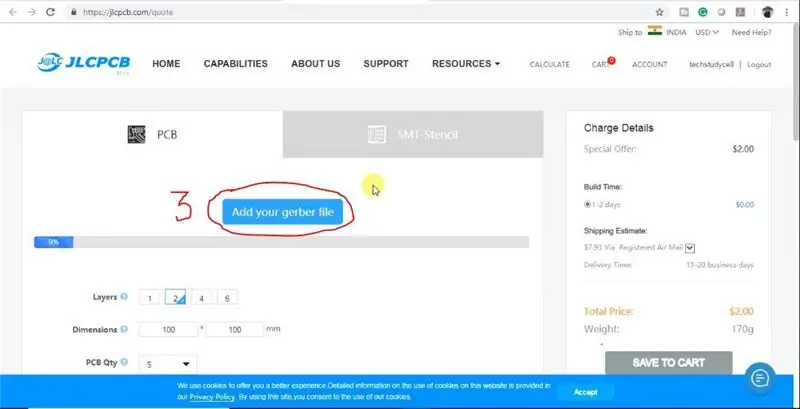
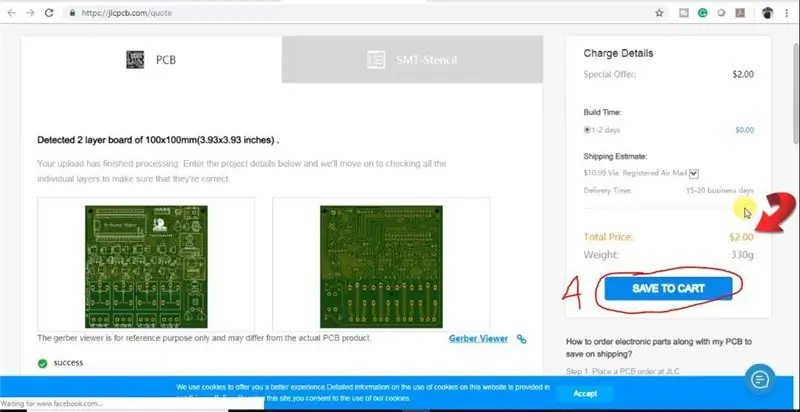
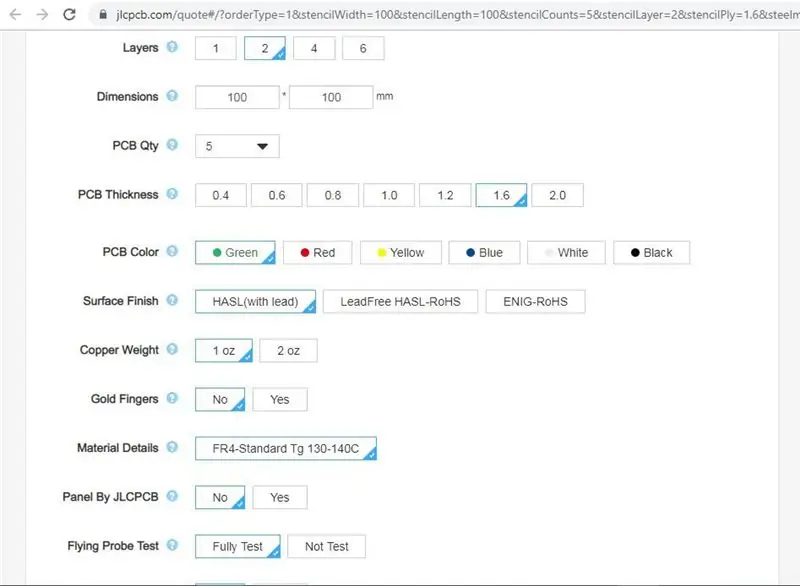
3. Klikk på "Legg til gerber -filen" -knappen. Bla deretter gjennom og velg Gerber -filen du har lastet ned. Angi også den nødvendige parameteren som mengde, PCB -farge osv
4. Etter du har valgt alle parameterne for PCB, klikker du på SAVE TO CART -knappen.
Trinn 10: Velg leveringsadresse og betalingsmodus
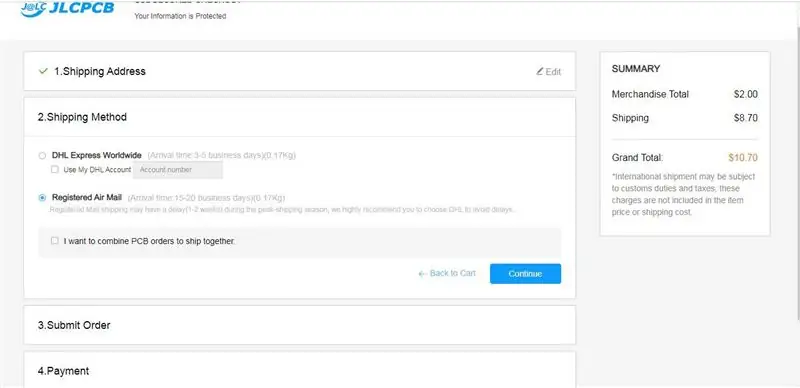
5. Skriv inn leveringsadressen.
6. Velg leveringsmetoden som passer for deg.
7. Send inn bestillingen og fortsett med betalingen.
Du kan også spore bestillingen din fra JLCPCB.com
Min PCB tok 2 dager å bli produsert og kom innen en uke ved hjelp av DHL -leveringsalternativet. PCB var godt pakket og kvaliteten var virkelig god til denne rimelige prisen.
Anbefalt:
Hjemmeautomatisering WiFi-lysbryter med ESP-01 og relemodul med trykknapp: 7 trinn

Hjemmeautomatisering WiFi-lysbryter med ESP-01 og relemodul med trykknapp: Så i de tidligere instruksjonene programmerte vi en ESP-01 med Tasmota ved hjelp av en ESP-blinker og koblet ESP-01 til våre wifi-nettverk. Nå kan vi begynne å programmere den for å slå på/av en lysbryter ved hjelp av WiFi eller trykknappen. For det elektriske arbeidet
Arduino Tutorial - BLYNK Styled Button og ESP -01 relemodul: 3 trinn (med bilder)

Arduino Tutorial - BLYNK Styled Button og ESP -01 Relay Module: Velkommen til en annen opplæring på kanalen vår, dette er den første opplæringen for denne sesongen som vil bli dedikert til IoT -systemer. Her vil vi beskrive noen av funksjonene og funksjonalitetene til enhetene brukes i denne typen systemer. For å lage disse
Infrarød hjemmeautomatisering med Arduino: 5 trinn

Infrarød hjemmeautomatisering med Arduino: ARDUINO HOME AUTOMATION Hjemmeautomatisering betyr ganske enkelt å lage ting du vanligvis gjør manuelt, for å bli gjort for deg automatisk. Du vil normalt stå opp for å snu bryteren, hva om du bare kunne trykke på fjernkontrollen og lyset kommer automatisk
DIY elektronisk relemodul: 4 trinn (med bilder)

DIY elektronisk relemodul: Et relé er et elektronisk eller elektrisk betjent koblingselement som består av terminaler for enkelt- og flertrinnssignaler. Reléer brukes der det er nødvendig å kontrollere de uavhengige laveffektinngangssignalene. De oppdaterer inpu
5V relemodul for å fungere med bringebær Pi: 4 trinn

5V relemodulmodul som fungerer med Raspberry Pi: Det er veldig enkelt i disse dager å få tak i et relébrett, men du vil raskt finne ut at de fleste er designet for 5V som kan være et problem for en dårlig bringebærpi eller andre mikrokontroller som kjører på 3.3V, de har bare ikke volta
